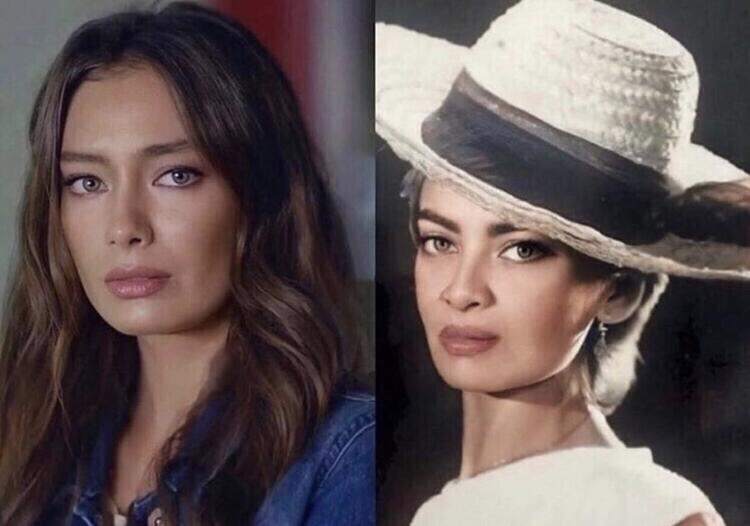Hvordan skjule utvidelser på Microsoft Edge-verktøylinjen
Microsoft Windows 10 Microsoft Kant Helt / / December 17, 2020
Sist oppdatert den

Microsoft Edge blir raskt en solid og sofistikert nettleser. Og som andre nettlesere, lar det deg installere nyttige utvidelser både fra Microsoft eller Google Chrome-utvidelser fra Chrome Nettmarked. Selv om utvidelsene er nyttige, kan ikonene raskt rote opp verktøylinjen hvis du bruker mange av dem. Her ser du hvordan du kan skjule dem i ellipsemenyen (tre prikker) og fjerne litt plass.
Skjul utvidelsesikoner i Microsoft Edge
Det er to måter du kan skjule utvidelsesikoner på, men vi ser først på det enkleste. Høyreklikk utvidelsesikonet du vil skjule på verktøylinjen. Klikk deretter på “fra menyenGå til menyen.”
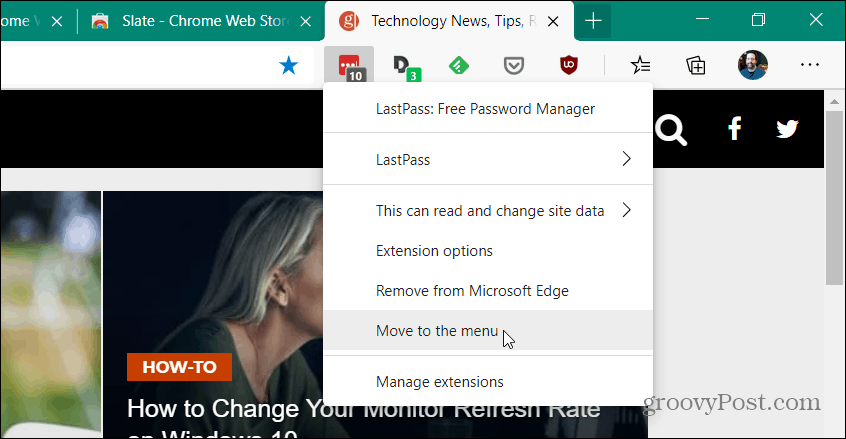
Etter å ha flyttet en utvidelse, finner du den øverst i menyen Alternativer (tre prikker). Klikk på ellipseknappen og du vil se utvidelsesikonene du flyttet. I eksemplet nedenfor flyttet jeg tre utvidelser til menyen.

Hvis du vil flytte et utvidelsesikon tilbake til verktøylinjen, kan du. Klikk på ellipseknappen og høyreklikk på utvidelsesikonet du vil flytte tilbake. Velg deretter “Gå til verktøylinjen”Fra menyen.
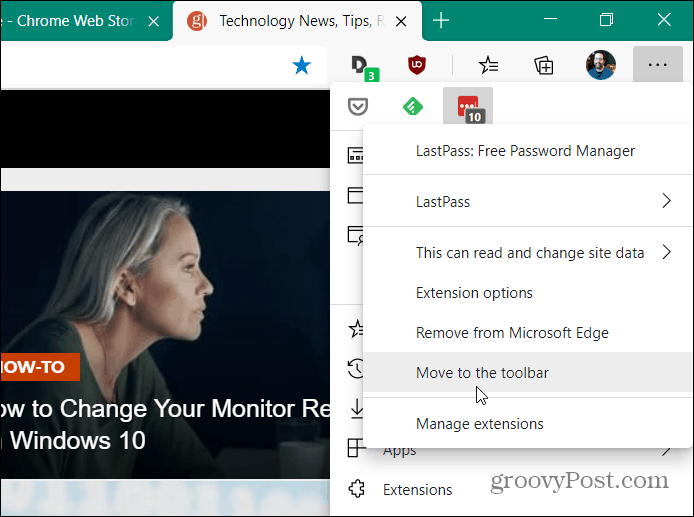
Et annet, men mindre praktisk alternativ, er å deaktivere dem og slå av utvidelser. For å gjøre det, klikk på ellipsene (tre prikker) -knappen øverst til høyre i nettleseren og velg Utvidelser.
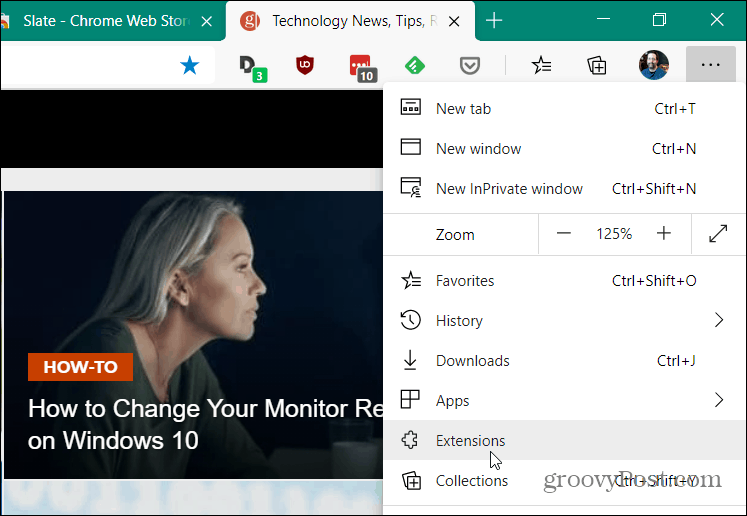
Dette viser hovedlisten over alle installerte utvidelser på Edge. For å deaktivere en av dem, bare slå av bryteren for den du ikke lenger vil ha. Merk at dette fjerner utvidelsesikonet fra verktøylinjen. Men det vil også slutte å fungere helt. Dette kan være nyttig hvis det er en utvidelse du ikke bruker veldig ofte, og du ikke vil ha ikonet på verktøylinjen eller menyen.
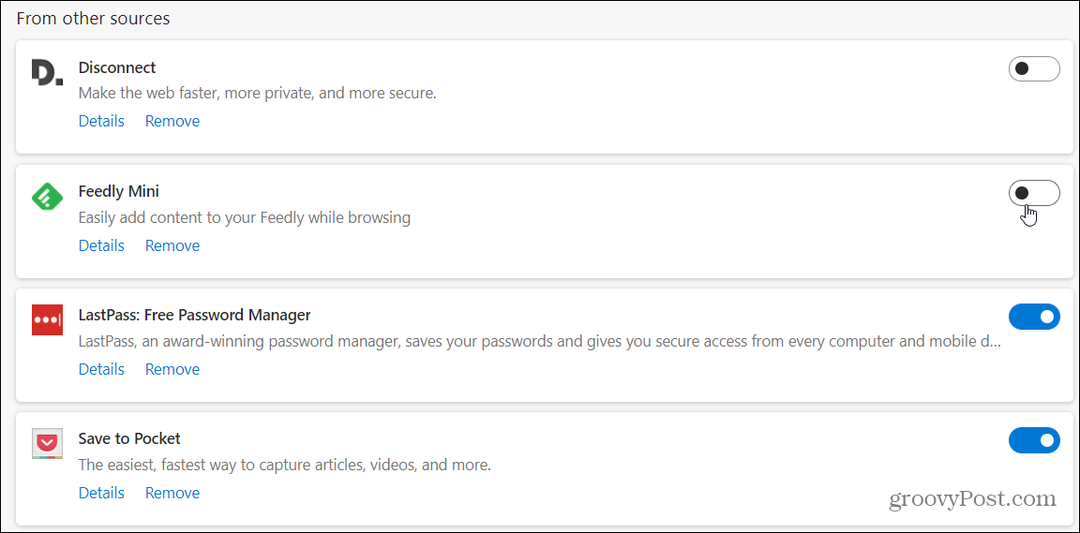
Å flytte utvidelsesikoner fra verktøylinjen til menyen er det beste alternativet hvis det kjører i bakgrunnen. En utvidelse som Grammatiskvil for eksempel fremdeles fungere fint i bakgrunnen uten et ikon i verktøylinjen.
Prismatching i butikk: Slik får du onlinepriser med mursteinmørtel
Å kjøpe i butikken betyr ikke at du må betale høyere priser. Takket være garantier for prissammenligning kan du få rabatter på nettet med murstein og mørtel ...
Hvordan gi et Disney Plus-abonnement med et digitalt gavekort
Hvis du har hatt glede av Disney Plus og vil dele det med andre, kan du kjøpe et Disney + gaveabonnement for ...
Din guide til deling av dokumenter i Google Dokumenter, Ark og Lysbilder
Du kan enkelt samarbeide med Googles nettbaserte apper. Her er guiden din for deling i Google Dokumenter, Regneark og Lysbilder med tillatelsene ...